Cómo rastrear sus paquetes de Amazon usando Amazon Echo

Si desea una manera rápida y fácil de saber cuándo llegará a su puerta la arrocera que ordenó, ahora puede preguntarle a Alexa .
Es difícil creer que Amazon Echo no haya tenido esta habilidad desde el principio, pero en cualquier caso, la compañía recientemente agregó esta característica, permitiéndole rastrear sus paquetes sin siquiera hacer clic en un solo botón o tocando en una pantalla para nada.

Para hacer esto, hay un puñado de frases que puede decir:
"Alexa, ¿dónde están mis cosas?"
"Alexa, ¿dónde está mi paquete?"
"Alexa , ¿cuándo llegará mi paquete? "
Básicamente, cualquier combinación que use mencionando su paquete de Amazon dará como resultado que Alexa le proporcione los detalles que desea conocer. Alexa procederá a darle la fecha en que se realizó el pedido y cuándo se espera que llegue.
Desafortunadamente, solo le da los detalles de un paquete, por lo que si tiene varios pedidos que está esperando, Alexa parece para solo proporcionarte uno de ellos. No importa qué comandos de voz traté de usar (traté de usar el formulario en plural también), Alexa solo me proporcionó los detalles del paquete que llegaría primero.
Sin embargo, puede acceder a la aplicación de Alexa en la página principal. página donde muestra su comando de voz reciente y toque "Ver detalles de la orden".
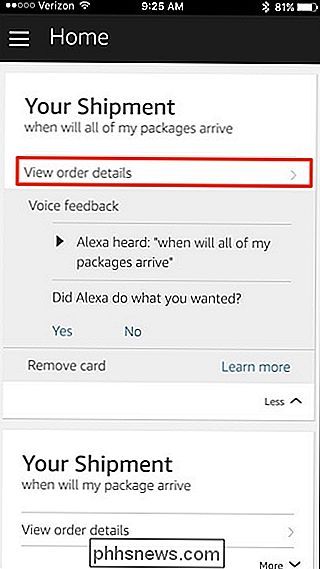
Desde aquí, se abrirá la aplicación de Amazon si la tiene descargada, o se abrirá el navegador web de su teléfono al sitio web de Amazon, donde podrá ver su pedido y ver cuándo se espera que todos sus paquetes lleguen a su puerta.
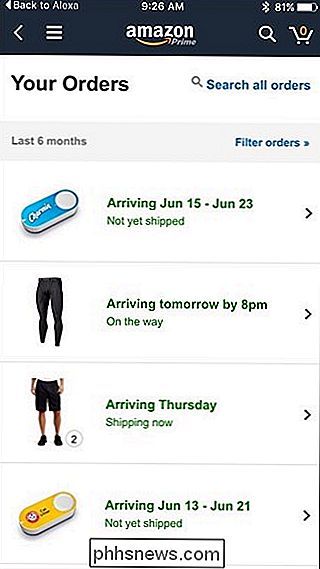
Esta habilidad de Alexa solo funciona para paquetes enviados desde Amazon, por lo tanto, si tiene un UPS, USPS o FedEx la entrega desde un lugar distinto de Amazon, Amazon Echo no podrá darle los detalles de seguimiento, lamentablemente, ya que simplemente enlaza con su cuenta de Amazon y puede obtener rápidamente sus pedidos y la información de seguimiento.

Cómo configurar una nueva tarjeta SD en Android para almacenamiento adicional
¿Su dispositivo Android tiene poco espacio? Si su teléfono tiene una ranura para tarjetas MicroSD, puede usarlo para expandir su espacio para música, películas o incluso aplicaciones, gracias a las características mejoradas de la tarjeta SD en Android 6.0 Marshmallow. Esto parece un gran cambio para Google.
Cómo reemplazar los iconos feos de 7-Zip por otros de mejor apariencia
7-Zip es un fantástico programa de Windows para comprimir archivos de forma avanzada, ya sea que esté protegiendo con contraseña sus archivos o simplemente intentándolo para comprimirlos aún más pequeños. Solo hay un problema: sus iconos son feos como el pecado. RELACIONADO: Todo lo que necesitas saber sobre archivos Zip Normalmente, no me importaría demasiado que una aplicación sea fea, especialmente una tan mundana como un archivo archivador Pero no son solo los iconos de la aplicación 7-Zip.



